Tanto si escribe una carta como calcula datos numéricos, el teclado es la forma principal de escribir información en el equipo. Pero ¿sabías que también puedes usar el teclado para controlar el equipo? Conocer algunos comandos de teclado sencillos(instrucciones dirigidas a tu equipo) puede ayudarte a trabajar de forma más eficaz.
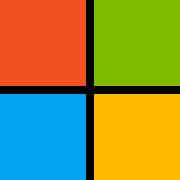
En la ilustración siguiente se muestra cómo se organizan estas teclas en un teclado típico. El diseño del teclado puede ser diferente.
Teclado numérico . El teclado numérico sirve para escribir números rápidamente. Las teclas se agrupan en un bloque como una calculadora convencional o al agregar una máquina.
Teclas de navegación . Estas teclas se utilizan para desplazarse por las páginas web o documentos y editar texto. Incluyen las teclas de dirección, Inicio, Fin, Página arriba, Página abajo, Eliminar e Insertar.
Teclas de función . Las teclas de función se usan para realizar determinadas tareas. Están etiquetadas como F1, F2, F3 y así sucesivamente hasta F12. La funcionalidad de estas claves difiere de un programa a otro.
Teclas de control . Estas teclas se usan solas o en combinación con otras teclas para realizar determinadas acciones. Las teclas de control más usadas son Ctrl, Alt, la tecla del logotipo de Windows y Esc.
Teclas de escritura (alfanuméricas) . Estas claves incluyen las mismas teclas de letra, número, puntuación y símbolo que se encuentran en una máquina de escribir tradicional.
Presiona la tecla Retroceso para eliminar el carácter situado delante del cursor o del texto seleccionado.
Presiona Intro para mover el cursor al principio de la línea siguiente. En un cuadro de diálogo, presiona Intro para seleccionar el botón resaltado.
Presiona la tecla Tab para mover el cursor varios espacios hacia delante. También puedes presionar Tab para desplazarte al siguiente cuadro de texto de un formulario.
Presiona Bloq Mayús una vez para escribir todas las letras en mayúsculas. Presiona Bloq Mayús de nuevo para desactivar esta función. El teclado puede tener una luz que indica si la tecla Bloq Mayús está activada.
Presiona la tecla Mayús en combinación con una letra para escribir una letra mayúscula. Presiona Mayús en combinación con otra tecla para escribir el símbolo que se muestra en la parte superior de dicha tecla.
Además de letras, números, signos de puntuación y símbolos, las teclas de escritura también incluyen Mayús, Bloq Mayús, Tab, Entrar, la barra espaciadora y Retroceso.
Siempre que necesite escribir algo en un programa, mensaje de correo electrónico o cuadro de texto, verá una línea vertical parpadeante ( ) denominada cursor o punto de inserción. Esta línea muestra dónde comenzará el texto que vas a escribir. Puedes mover el cursor haciendo clic en la ubicación que desees con el ratón o mediante las teclas de navegación (consulta la sección "Uso de las teclas de navegación" de este artículo).
Para usar el teclado numérico para escribir números, presione Bloq Num. La mayoría de los teclados tienen una luz que indica si la tecla Bloq Num está activada o desactivada. Cuando Bloq Num está desactivado, el teclado numérico funciona como un segundo conjunto de teclas de navegación (estas funciones están impresas en las teclas junto a los números o símbolos).
El teclado numérico organiza los números de 0 a 9, los operadores aritméticos + (suma), - (resta), * (multiplicación) y / (división), y la coma decimal tal y como aparecería en una calculadora o agregando máquina. Estos caracteres están duplicados en otro lugar del teclado, pero la disposición del teclado te permite insertar rápidamente datos numéricos u operaciones matemáticas con una sola mano.
Activar o desactivar el modo Insertar. Cuando el modo Insertar está activado, el texto que escribes se inserta en la posición del cursor. Cuando el modo Insertar está desactivado, el texto que escribes reemplaza los caracteres existentes.
Eliminar el carácter detrás del cursor o el texto seleccionado; en Windows, eliminar el elemento seleccionado y colocarlo en la Papelera de reciclaje
Mover el cursor hasta el final de una línea o ir al final de una página web
Mover el cursor hasta el final de una línea o ir al principio de una página web
Mover el cursor o la selección un espacio o línea en la dirección de la flecha o desplazarte una página web en la dirección de la flecha
Las teclas de navegación le permiten mover el cursor, desplazarse por documentos y páginas web y editar texto. En la tabla siguiente se muestran algunas funciones comunes de estas teclas.
Abrir un menú de comandos relacionados con una selección en un programa. Equivalente a hacer clic con el botón derecho en la selección.
Seleccionar todos los elementos en un documento o una ventana
Guardar el archivo o documento actual (funciona en la mayoría de los programas)
En la tabla siguiente se muestran algunos de los métodos abreviados de teclado más útiles. Para obtener una lista más detallada, consulta el tema Métodos abreviados de teclado.
Este truco también funciona en los cuadros de diálogo. Siempre que veas una letra subrayada asociada a una opción de un cuadro de diálogo, significa que puedes presionar Alt más esa letra para elegir esa opción.
Presione Alt + F para abrir el menú Archivo y, después, presione P para elegir el comando Imprimir.
Puedes abrir los menús y elegir comandos y otras opciones mediante el teclado. En un programa que tenga menús con letras subrayadas, presiona Alt y una letra subrayada para abrir el menú correspondiente. Presiona la letra subrayada de un elemento de menú para elegir ese comando. En los programas que usan la cinta, como Paint y WordPad, al presionar Alt se muestra una letra que se puede presionar (en lugar de un subrayado).
En la mayoría de los programas puedes hacer cosas mediante el teclado. Para ver los comandos que tienen métodos abreviados, abre un menú. Los métodos abreviados (si están disponibles) se muestran junto a los elementos de menú.
En los temas de ayuda, un signo más (+) entre dos o más teclas indica que esas teclas deben presionarse en combinación. Por ejemplo, Ctrl + A significa que mantengas presionada la tecla Ctrl y, a continuación, presiones A. Ctrl + Mayús + A significa que mantengas presionada la tecla Ctrl y Mayús y, a continuación, presiones A.
Los métodos abreviados de tecladoson formas de realizar acciones con el teclado. Se llaman métodos abreviados porque te ayudan a trabajar más rápido. De hecho, casi cualquier acción o comando que pueda realizar con un mouse se puede realizar más rápido con una o más teclas del teclado.
En el teclado, escribe + para sumar, - para restar, * para multiplicar o / para dividir.
Comprueba la luz del teclado para ver si la tecla Bloq Num está activada. Si no lo está, presiona Bloq Num .
Abra calculadora haciendo clic en el botón Inicio . En el cuadro de búsqueda, escribe Calculadora y, en la lista de resultados, haz clic en Calculadora .
Tres teclas raras
Hasta ahora, hemos hablado de prácticamente todas las teclas que seguramente utilizas. Pero para los curiosos, vamos a explicar las tres teclas más misteriosas del teclado: Impr Pant, Bloq Despl y Pausa/Inter.
Impr Pant
Hace mucho tiempo, esta clave realmente hizo lo que dice: envió la pantalla actual de texto a la impresora. Hoy en día, al presionar Impr Pant se captura una imagen de la pantalla completa (una "captura de pantalla") y se copia en el Portapapeles en la memoria del equipo. Desde allí puede pegarlo (Ctrl + V) en Microsoft Paint u otro programa y, si lo desea, imprimirlo desde ese programa.
Más oscuro es SYS RQ, que comparte la tecla con PrtScn en algunos teclados. Históricamente, SYS RQ se diseñó para ser una "solicitud del sistema", pero este comando no está habilitado en Windows.
Sugerencia: Presiona Alt + Impr Pant para capturar una imagen de solo la ventana activa, en lugar de toda la pantalla.
Despl Bloq (o Bloq Despl)
En la mayoría de los programas, presionar Bloq Despl no tiene ningún efecto. En algunos programas, al presionar Bloq Despl se cambia el comportamiento de las teclas de dirección y de las teclas Re Pág y Av Pág; estas teclas hacen que el documento se desplace sin cambiar la posición del cursor o la selección. Es posible que el teclado tenga una luz que indique si el bloqueo de desplazamiento está en.
Pausa/Inter
Esta clave rara vez se usa. En algunos programas antiguos, al presionar esta tecla se pone en pausa el programa o, en combinación con Ctrl, deja de ejecutarse.
Otras teclas
Algunos teclados modernos incorporan "teclas de acceso rápido" o botones que te permiten acceder rápidamente a programas, archivos o comandos con solo presionar una tecla. Otros modelos tienen controles de volumen, ruedas de desplazamiento, ruedas de zoom y otros gadgets. Para obtener más información acerca de estas características, consulta la documentación suministrada con el teclado o el equipo, o ve a la página web del fabricante.
Sugerencias para usar el teclado de forma segura
Usar el teclado correctamente puede ayudar a evitar dolor o lesiones en las muñecas, las manos y los brazos, especialmente si usa el equipo durante períodos prolongados. Estas son algunas sugerencias para ayudar a mejorar el uso del teclado: